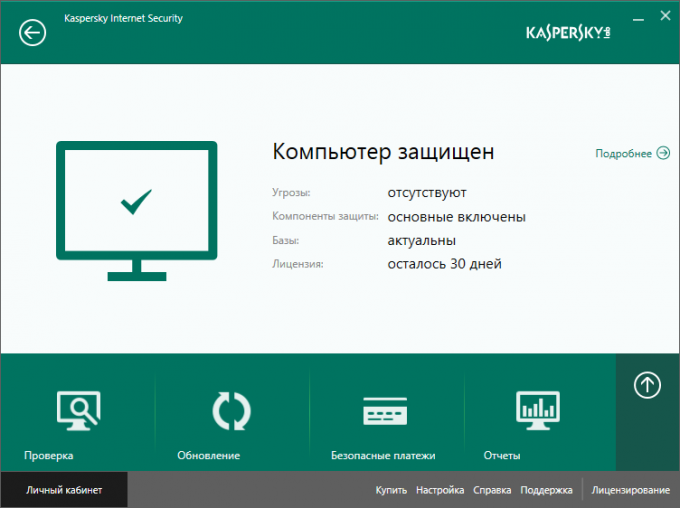Kaspersky aktivointikoodin syöttäminen
Kaspersky aktivointikoodin syöttäminen
Kaspersky Anti-Virus on yksi parhaimmistalaajat ohjelmat tietokoneiden suojaamiseksi kaikenlaisilta haittaohjelmilta. Yleensä se jaetaan sähköisesti ja kokeilujakson jälkeen aktivointikoodin syöttö jatkuu sen käyttämiseksi. Voit saada tämän koodin yrityksen verkkosivustolta maksamalla tarvittavan lisenssin määrän. Menetelmä aktivointikoodin syöttämiseksi asennettuun ohjelmaan ei ole erityistä monimutkaisuutta.

opetus
1
Aktivoinnin aikana ohjelma käyttää web-palvelinta, joten varmista, että tietokone on liitetty WAN-verkkoon ennen koodin syöttämistä.
2
Avaa virustorjuntaohjelman pääikkuna -napsauta sen kuvaketta lokeroon tai valitse linkki "Kaspersky Anti-Virus" käyttöjärjestelmän päävalikon "Kaikki ohjelmat" -osassa. Jos Kaspersky Gadget -apuohjelma on käytössä käyttöjärjestelmässä, avaa sovellusrajapinta napsauttamalla sen vihreää näyttökuvaa.
3
Virustentorjuntaikkunan oikeassa alakulmassaosoita hiiren osoitin "Syötä aktivointikoodi" päälle. Valitse ohjelman seuraavassa sivussa "Aktivoi ohjelma" -painiketta ja se näyttää lomakkeen, jossa on kaksi vaihtoehtoa: kaupallisten tai kokeiluversioiden aktivointi.
4
Valitse valintaruutu Aktivoikaupallinen versio "ja kirjoita valmistajalta saama nelinumeroinen avain viiden merkin ryhmiin neljään muotoiluikkunaan. Napsauta "Seuraava" -painiketta ja virustorjunta lähettää syötetyt tiedot palvelimeen.
5
Palvelinkäsikirjoitukset tarkistavat aktivointikoodin ja palauttavat sentietokoneen erikoisavaatiedosto, jolla on vastaava lisenssi. Jos tietojen lähettämistä tai vastaanottamista epäonnistuu, saat viestin, jossa on surullinen otsikko "Aktivointi epäonnistui" ja kaksi lisätoimintoa. Voit napsauttaa "Yritä aktivoida uudelleen" -painiketta tai siirtyä sivustoon tässä määritetyllä linkillä ja saada haluttu tiedosto manuaalisessa tilassa ohjaamalla koodia vastaavassa verkkolomakkeessa. Tällä tavoin ladattu tiedosto on siirrettävä virustorjuntaohjelmaan vakiotiedoston avoimen valintaikkunan avulla - se käynnistetään napsauttamalla "Selaa" -painiketta.
6
Yhden edellisen vaiheen tapojen jälkeenLisenssitiedosto on mahdollista hankkia ja asentaa, ohjelmaikkunassa näkyvät tiedot lisenssityypin ja sen voimassaolon päättymispäivän mukaan. Lopeta menettely painamalla "Finish" -painiketta.